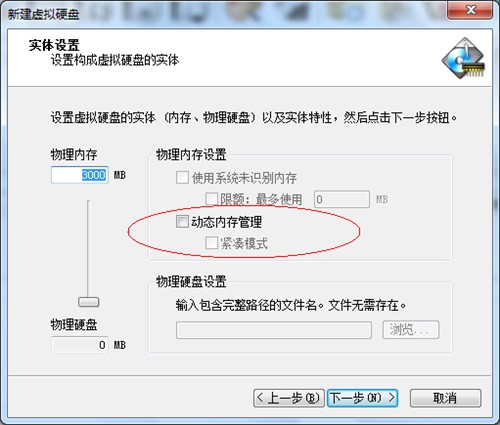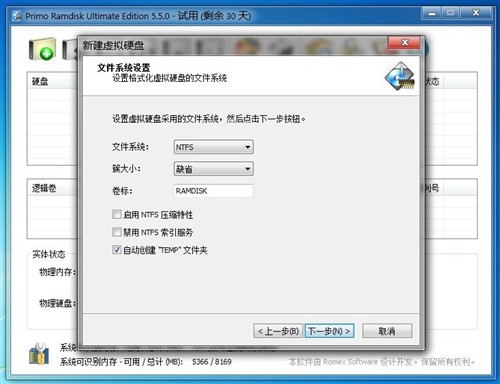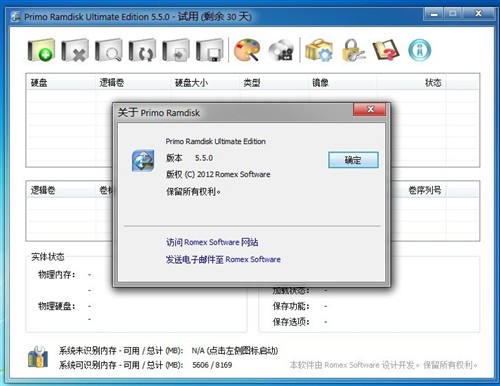大内存妙用有招 网友组建RAMDISK攻略
第二步:
硬盘大小,顾名思义就是虚拟磁盘的容量大小,这个根据你自己的实际情况和需要来设置。硬盘类型,软件上也有注释,我建议选择SCSI硬盘,这样可以获得比较好的兼容性。而Direct-IO模式,我本人是没试过,据说会不稳定。盘符的话,随便选;临时硬盘,可看软件注释。
第三步:
在这个设置见面中,看起来很简单,但其实相当有内涵。首先我们要先了解一下Primo Ramdisk 的功能特性 - 动态内存管理(DMM)。
动态内存管理特性为虚拟硬盘提供了一个更高级的使用内存的方式。如果启用此特性,Primo Ramdisk 在创建虚拟硬盘时仅分配最小所需内存,而不是在初始时就分配全部所需内存。随后在运行过程中,如果现有分配的内存空间不足于容纳新的数据时,Primo Ramdisk 会再次请求从系统中分配内存,除非总分配的内存已经达到虚拟硬盘的容量大小。此外,Primo Ramdisk 和 VSuite Ramdisk 相比,还多了内存自动回收的特性。如果操作系统为 Windows 7 或更新,并且虚拟硬盘被格式化成 NTFS 文件系统,则当某个文件被永久删除后,这个文件占用的内存空间则会被 Primo Ramdisk 释放出来给系统,而不必长久无意义的占用内存空间。
这项特性在某些场合非常有用。比如用户创建了一个大容量的虚拟硬盘并作为网络下载的缓存盘,但是用户有时可能需要运行同样占用大量内存的大型3D游戏。如果不使用动态内存分配,则可能没有足够的内存资源来运行游戏。使用这项特性,用户则可以方便地在这两个应用之间切换。
以下例子详细说明了动态内存管理是如何工作的。在创建虚拟硬盘前,首先我们通过 Windows 的任务管理器查看当前可用物理内存。在本例中,当前可用物理内存大约为 5GB。
为做对比,我们先创建一个 3000MB 大小的虚拟硬盘,没有启用动态内存管理。创建完后可以看到可用物理内存立即减少到大约 2GB,意味着大约 3GB 的内存已经从系统内存分配给虚拟硬盘。
接着我们删除这个虚拟硬盘,重新创建一个同样大小的虚拟硬盘,并启用动态内存管理。再次检查可用物理内存,发现仍然剩余大约 5GB!即基本没有从统中分配内存。
然后我们复制一个大约 2GB 大小的文件到该虚拟硬盘。此时 Primo Ramdisk 会从系统请求内存分配以用来存放该文件数据。所以可以看到系统可用内存逐渐减少到 3 GB。
如果是 Windows 7、Windows Server 2008 R2 或更新的操作系统,并且虚拟硬盘被格式化成 NTFS 文件系统,Primo Ramdisk 能够在文件被删除后自动释放相应的内存,归还给系统。现在我们删除这个2 GB 文件并等待大约 30 秒,可以看到系统可用内存又恢复到 5 GB。
关注我们